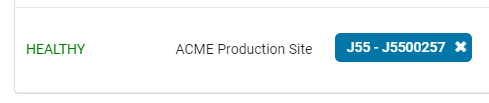- Auslaufmodelle der PolyJet-Drucker
- Alaris30 V1
- Connex260
- Connex350 / 500
- Eden250
- Eden260
- Eden260V / VS
- Eden330
- Eden350
- Eden350V/500V
- J700 und J720 Dental
- J750 / J735
- J750 Digital Anatomy
- Objet24 / 30 V2-Familie
- Objet24 / 30 V3-Familie
- Objet30 V5 Pro und Prime
- Objet260 Connex 1-2-3
- Objet260 Dental/Dental Selection
- Objet350 / 500 Connex 1-2-3
- Objet1000 Plus
- PolyJet-Materialien
- Agilus30-Familie
- Biokompatibel
- Biokompatibles Material Clear MED610
- Zahnmedizinische Materialien
- TrueDent für die Zahnmedizin
- TrueDent-D-Materialien für die Zahnmedizin
- Digital ABS Plus
- DraftGrey
- Elastico Clear/Black
- Hohe Temperatur
- PolyJet-Support
- Rigur und Durus
- Tango
- ToughONE™
- Transparent
- Vero ContactClear
- Vero-Familie
- Veroflex
- VeroUltra Opaque
- Lebhafte Farben
- Stereolithografie-Materialien
- Somos® 9120™
- Somos® BioClear™
- Somos® DMX SL™ 100
- Somos® Element™
- Somos® EvoLVe™ 128
- Somos® GP Plus™ 14122
- Somos® Momentum™
- Somos® NeXt™
- Somos® PerFORM™
- Somos® PerFORM Reflect™
- Somos® ProtoGen™ 18420
- Somos® ProtoTherm™ 12120
- Somos® Taurus™
- Somos® WaterClear® Ultra 10122
- Somos® WaterShed® AF
- Somos® WaterShed® Black
- Somos® WaterShed® XC 11122
Installing the IoT Gateway
Bevor Sie beginnen
- Stellen Sie sicher, dass Sie sich bei GrabCAD Control als Administrator anmelden können.
- Wenn Ihr Benutzerkonto nicht als Administrator konfiguriert ist, können Sie das Gateway nicht einrichten.
- Überprüfen Sie unter Drucker auf der linken Seite, ob Ihr Drucker sichtbar ist.
- Vergewissern Sie sich, dass der Computer, auf dem Sie das Gateway einrichten wollen, die erforderlichen System- und Netzwerkanforderungen erfüllt, und dass Sie über Administratorrechte auf dem Computer verfügen.
- Wenn Sie eine Neuinstallation eines Gateways durchführen, müssen Sie ein neues Installationsprogramm herunterladen. Dadurch wird sichergestellt, dass die Zertifikate ordnungsgemäß eingerichtet und registriert werden.
Herunterladen und Installieren des Gateways
-
In einem Browser suchen Sie unter https://company.grabcad.com nach GrabCAD Control und melden sich an. Sie können nur als Administrator eines Unternehmens fortfahren. Wenn Sie dazu aufgefordert werden, wählen Sie das entsprechende Unternehmenskonto und dann „Control“ aus.
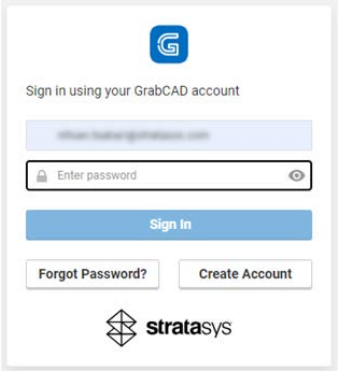
-
Im linken Bildschirmbereich wählen Sie die Option „Drucker“ aus und suchen das Gateway im entsprechenden Abschnitt, in dem alle Gateways des Unternehmenskontos aufgeführt sind. Sie können auch Drucker ohne Gateway-Verbindung sehen.
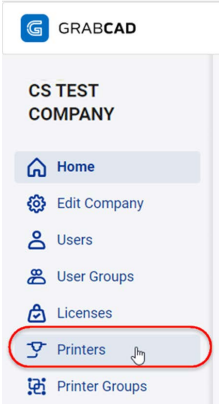
-
Wenn der Drucker nicht aufgeführt ist, geben Sie die Seriennummer des Druckers in das Feld Drucker-Seriennummer ein und klicken Sie auf Gateways suchen.
Wenn Ihr Drucker hier nicht angezeigt wird und Sie sich vergewissert haben, dass Sie die Seriennummer richtig eingegeben haben, wenden Sie sich bitte an den Stratasys-Support. Es gibt einen „Vorregistrierungsschritt“, der durchgeführt werden muss, um Ihren Drucker mit Ihrem Firmenkonto zu verbinden.
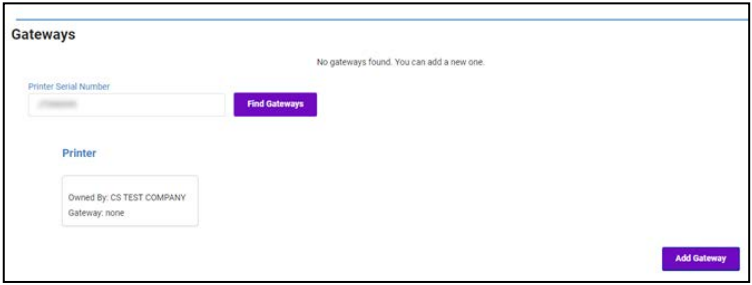
Wenn ein Gateway bereits installiert wurde und hier sichtbar ist, können Sie weitere Drucker daran anschließen. Fahren Sie mit Schritt 6 fort.
-
Wenn keine Gateways angezeigt werden, klicken Sie auf Gateway hinzufügen. Der Bildschirm Gateway hinzufügen wird angezeigt. Geben Sie im Feld „Standortname“ den Namen des Gateways ein, wählen Sie die Region aus und klicken Sie dann auf „Gateway-Installationsdatei erstellen“. Sie kehren zum Bildschirm „Gateways“ zurück, wo ein neuer Eintrag für das Gateway angezeigt wird und automatisch eine spezielle, eindeutige Gateway-Installationsdatei erstellt wird. Klicken Sie auf DOWNLOAD_INSTALLER und warten Sie, bis die Datei heruntergeladen ist.
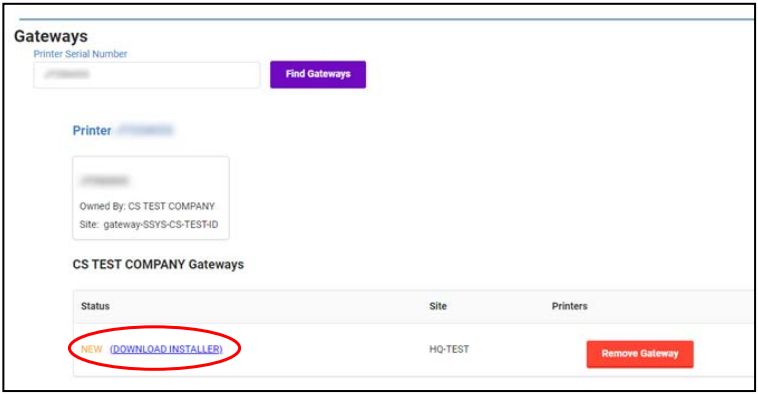
-
Führen Sie die Installationsdatei aus, klicken Sie auf Weiter und fahren Sie mit dem Installationsassistenten fort. Ändern Sie keine der Einstellungen, bis die Installation erfolgreich abgeschlossen ist. Nach Abschluss der Installation sollte im Status die Meldung „Healthy“ angezeigt werden.
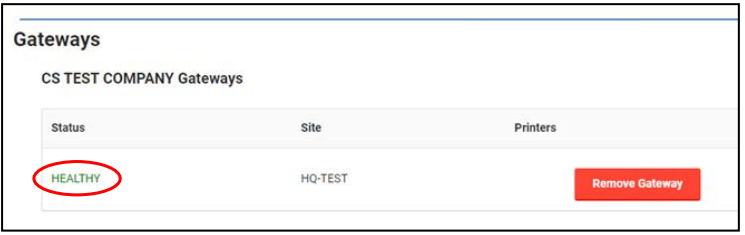
-
Sie können nun den Drucker mit Hilfe des Assistenten, der auf dem Drucker verfügbar ist, mit diesem Gateway verbinden. Bei Anschluss des Druckers an das Gateway wird er in der Spalte Drucker neben dem entsprechenden Gateway angezeigt.